Teil 4
Dienstag, 21.06.2011
Video folgt…
Im vierten Teil beginnen wir mit den Hubs des Samsung Galaxy SII
Wir starten mit dem Music Hub.
Bei einem Hub handelt es sich um einen „Sammelbereich“ mit themenbezogenen Funktionen.
Im Music Hub erwartet uns also ein Musik-Shop mit über 12 Millionen Songs.
Startbildschirmtaste, Homescreen erscheint. Wer sich die Hubs nicht auf einen der Startscreens eingerichtet hat, der findet diese auch unter Anwendungen, aber ich geh über meinen zweiten Startscreen zu den Hubs, Music-Hub ausgewählt und schon öffnet sich die Welt der Music auf dem Galaxy. Haftungsausschluss bestätigt.
Am oberen Displayrand sehen wir die Auswahl: Empfohlen, Genres, Eigene Musik und Meine Seite.
Empfohlen zeigt uns, wie der Name schon sagt, empfohlene Top-Alben und Top-Titel aus allen Genres.
Genres zeigt uns die verschiedenen Musikrichtungen.
-Pop-
-Rock
-Alternative/Indie
-Electronic
-Dance
-Jazz
-Hip Hop
-Comedy
-Blues
-R&B/Soul
-Metal/ Hard Rock
-Weltweit
-Folk
-Reggae
-Soundtracks
-Sampler
-New Age
-und Klassik
Unter Eigene Musik können wir unsere eigenen Alben erstellen, Titel, Playlists, Favoriten, die auf unserem Galaxy gespeicherte Musik.
Meine Seite zeigt die Übersicht von Warenkorb, Kaufliste, Zahlungsinformationen, Konto etc.
Wer noch kein 7digital Konto erstellt hat, kann dieses hier tun um die Lieblingsmusik herunterzuladen und zu speichern.
Und die überall angebotene Suche um direkt einen Künstler oder Titel zu finden.
Ich führe Euch jetzt einmal im Schnelldurchlauf durch diese riesige Auswahl.
Schauen wir uns zunächst an, was aktuell empfohlen wird.
Ich wähle Top-Alben, kurz gedrückt halten zum aktualisieren und es erscheint z.B. der Künstler Andreas Bourani mit dem Album Staub und Fanatsie.
Auswählen und es erscheint eine Zusammenstellung verschiedener aktueller Top-Alben.
Wähle ich einen Künstler aus, ich bleibe mal bei Andreas Bourani, wird das Album mit Playlist angezeigt.
Ich wähle direkt den ersten Titel und bekommen einen Ausschnitt vom Lied.
In der oberen Leiste hat man die Möglichkeit Eig. Album hinzuzufügen oder z.B. das Album in den Warenkorb zu legen. Gleiches kann ich auch über die Optionen-Taste unten, links neber der Startbildschirmtaste.
Zurück zur Auswahl und ich gehe mal auf Pop, wo mich ein großer Mix der Popmusik erwartet.
Ich wähle mal spontan die Künstlerin Adele, auch hier wieder kurze Info und Playlist zum aktuellen Album.
Kurz einen Titel angespielt. Prinzip bekannt.
Ich gehe zurück zu Genres und wähle Hip Hop. Auch hier wieder eine große Auswahl von charts bis independent, sehr schön.
Nun wähle ich mal über Optionen die Suche und gebe die Künstler Living Legends ein.
Kurz über die bekannte Kipp-Funktions in’s Querformat
und ich bekomme natürlich blitzschnell ein Suchergebnis…
und habe auch schon das von mir gesuchte Album gefunden…
anklicken und wieder reinhören, sehr schön.
Jetzt switche ich mal zu Klassik, ebenfalls eine gemischte große Auswahl.
Mehr dazu im noch folgenden Video…
Unter Eigene Musik kann ich jetzt z.B. meine kürzlich wiedergegebenen Titel aufrufen
Ausgewählte Titel zum kaufen findet man jetzt unter Meine Seite, dort wird u.a. der Warenkorb angezeigt.
Alles zum Music Hub im noch folgenden Video.
Und im nächsten Teil geht’s weiter mit dem Social Hub…
Ich freu mich!
Eure Lulu













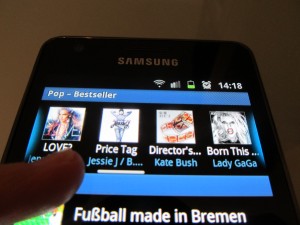




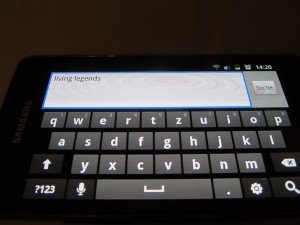




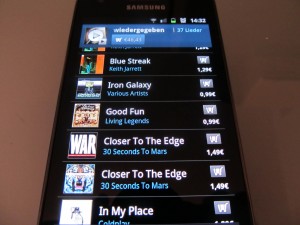

Hinterlasse einen Kommentar